2007-12-04 HDD入れ替えました
久々にNEC LaVie L LL550/7Dの話題です。内蔵HDDを交換しました。べつに容量が足りなくなったわけではないのです。それではなぜ交換したのかというと,理由は以下のふたつです。
- 動作速度の向上
- HDDの寿命を考えて
HDDを取り替えたら,コンピュータの動作速度が3割くらい速くなった気がします。業界の人にとっては当たり前でしょうけれど,パソコンにとってHDDの速さというのはとっても重要なのです。いくらプロセッサが速くても,メモリの容量を増やしてもHDDが遅いままでは十分に性能を発揮できないのです。
「オペレータ(利用者)の作業速度がいちばんの足かせになるんじゃないの?」という指摘をする人がいるかもしれませんね。そんなことを言ったら元も子もありません。
さて,ノートPCにおけるHDD交換の流れを少々。
現在の環境を引き継ぐ方法
普通,ノートPCにはHDDを収める場所が一箇所しかありません。新しいHDDを装着したら,古いHDDは取り外さなければならないわけで,そうなると古いHDDからどうやってファイルを取り出すのか,という話になります。
- (1) 光学メディアにファイルをコピーしておく
- (2) ほかのPCにファイルをコピーしておく
- (3) 新しいHDDにUSBアダプタを装着し見かけ上,外付けHDDにしてファイルをコピーしておく
たいてい上記の方法でHDDを引っ越すことができます。しかしながら,やったことのある人なら分かると思いますが,ただファイルをコピーしただけではだめなのです。システムを起動するための情報(ブートセクタ)はファイルではありませんので,全部のファイルをコピーしても起動情報はコピーされません。
普通はバックアップ用のソフトを使わなければなりません。(普通じゃない方法もありますが,ここでは割愛します。)
メーカー製のHDDを選びました
お店で買えるHDDには,バルク品とメーカー品の2種類があります。メーカー品っていうのは「アイオーデータ」や「バッファロー」が販売している製品のことで,簡単に言うときれいな箱に入っています。
値段はバルク品の方がお安いのですが,事情を分かっている人以外が買ってはいけません。
メーカー品のHDDにはバックアップツールや,フォーマット後にパーティションを変更できるツールがついていますので,こっちの方が便利です。
137GB の壁で大問題
今回,私が選んだ製品はアイオーデータのHDN-160H5です(ATA 160GB,5400rpm)。⇒商品サイト
LaVie L LL550/7DでHDDを交換するには,まず背面2箇所のネジを外してプラスチックのカバーを取り去り,さらにHDDの固定ネジ2本を外します。
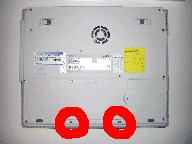
<画像の説明>取り外すネジの説明。
HDD交換後,BIOSのセットアップ画面を見てみたら容量は137GBと認識されていました。LaVie L LL550/7DはいわゆるBig Driveに未対応のBIOSだったのです。この現象は「137GB の壁」「48bit LBAの問題」とも言われています。
【追記 27 JAN 2008】 注意事項:LL550/7Dで160GBのHDDは正常動作しません。HDD交換をお考えの方は,容量120GB以下の製品を選んでください。
私は前述した「現在の環境を引き継ぐ方法(2)」の「ほかのPCにバックアップする」という作戦で引っ越すことにしました。リストア後に,「パーティション容量を増やしておこうかな」と思ってパーティション変更ツールを起動したときに,大問題が発生しました。
エラーのダイアログが表示されたのです。たぶん「認識されている容量と,実際のHDDの容量が違うから修復するか」という内容だったと思います。「はい」を選んだところ,なぜかパーティション数はゼロ個であり,ドライブが使用不可であるという表示になりました。修復コマンドと破壊コマンドが表裏一体であることは,よくある話です。
その後,パーティションの確保はおろかフォーマットすらできなくなっていることに気づきました。俗にいう「HDDを壊した」という状態になってしまいました。MBR(マスターブートレコード)を吹っ飛ばしてしまったのか,こうなるとお手上げです。
状況を整理することにしました。
- MBRが壊れているとしても,BIOSの容量認識は137GBのままであり変化がない
- fixmbrコマンドでは修復できなかった(修復の手がかりになる情報が間違っているから?)
というわけで,「内蔵させるからマズイのであって,Big Driveに対応したUSBアダプタ経由で接続すれば容量の認識も正確になって,道が開けるのではないか」と思いました。
後日,USBアダプタ(玄人志向 GW2.5AI-U2)を購入しました。⇒商品サイト
USBアダプタ経由で接続してみたら,ディスク全体が未使用領域になっておりパーティション情報は消失していました。「ディスクの管理」でパーティションを確保してみたら成功。フォーマットもできました。危機は回避されました。
こうして騙し騙し修復してからATA接続の内蔵HDDに戻し,現在に至ります。